Всплывающие уведомления на Андроид: что такое адаптивные сообщения
Не представляю, как люди пользовались первыми смартфонами с выходом в интернет. Приходилось самим проверять почту, открывать сайты социальных сетей и вручную проверять наличие новых новостей. Это ведь нестерпимые мучения, учитывая скорость интернета того времени. К счастью, настало время, когда эта проблема решилась появлением уведомлений. Мы расскажем, как настроить приоритеты для этих уведомлений и сделать их всплывающими на телефонах с Андроид.
СОДЕРЖАНИЕ СТАТЬИ:
Что такое всплывающие уведомления
В первых версиях Android настраивать уведомления было проблематично. Одна настройка меняла отображение сообщений от всех приложений сразу. Не было персонализации под каждую программу. Такая проблема существовала примерно до версии Android 6, а после она решилась добавлением отдельного меню настроек для каждого файла на телефоне.
youtube.com/embed/WvRuho4S6co?feature=oembed» frameborder=»0″ allow=»accelerometer; autoplay; clipboard-write; encrypted-media; gyroscope; picture-in-picture» allowfullscreen=»»>В этом меню особенный пункт. При его включении все приходящие сообщения не только отображаются в шторке, на экране блокировки и в строке состояния, но и на несколько секунд всплывают в верхней части экрана. Отсюда пошло и название – всплывающие уведомления. При нажатии на них открывалось само приложение, а порой и раздел, на который ведет ссылка.
Как включить
Скажем сразу, нельзя одной кнопкой включить всплывающие сообщения для всех приложений сразу. Да и делать так не нужно, иначе верхняя часть экрана всегда будет закрыта. Рассмотрим алгоритм действий на примере популярной фирменной оболочки от Xiaomi – MIUI. Алгоритм действий:
- Откройте настройки. Для этого проведите пальцем сверху вниз для открытия шторки, а после кликните по значку шестеренки.
- Выберите раздел «Приложения», а после подраздел «Все приложения».

- Выберите нужную программу и кликните по ней. В нашем примере это «Яндекс».
- На открывшейся странице выберите «Уведомления».
- Переключите параметр «Разрешить всплывающие уведомления».
Акцентируем внимание на слове «Разрешить». Это значит, что разработчик сам решает, сделать сообщения в своей программе обычными или проявляющимися. А мы только допускаем возможность второго варианта. То есть даже после включения параметра сообщения могут не всплывать в верхней части, это вполне нормальное поведение.
Как настроить
Проблема с проявлением сообщений решилась. Однако порой эта функция начинает раздражать.
Это происходит, когда, например, блок приложения застывает долгое время либо любое сообщение сопровождается раздражающим звуком. К счастью, последняя проблема легко решается через настройки.
Наиболее простой способ – это снять галочку с параметра «Разрешить воспроизведение звука» в настройках приложения. Однако, если звук нужно оставить, но заменить, то предлагаем выполнить следующие действия:
- Откройте настройки.

- Перейдите в раздел «Звук и вибрация», а после выберите вкладку «Уведомления».
- Откройте подраздел «Выбор мелодии на устройстве» либо поищите подходящий звук среди предустановленных мелодий. Обычно во втором разделе лежат стандартные арфы, гитары и звуки природы.
- Выберите подходящий звук. В нашем примере это флейта.
- После нажатия настройки изменятся автоматически.
В остальном всплывающие сообщения почти никак не поддаются настройке. Хотя пользователь может скачать приложения для расширения возможностей настроек, но они иногда только усугубляют ситуацию.
Описание адаптивных уведомлений
Время идет, а телефоны умнеют. Теперь они могут даже анализировать важность уведомлений и решать, какие из них показать первыми (то есть поместить в самый верх), а какие закинуть куда подальше. К слову, эта функция даже решает, сделать сообщение всплывающим или нет. Предупредим сразу, включение этой функций повышает расход аккумулятора, так как программа постоянно работает в фоновом режиме.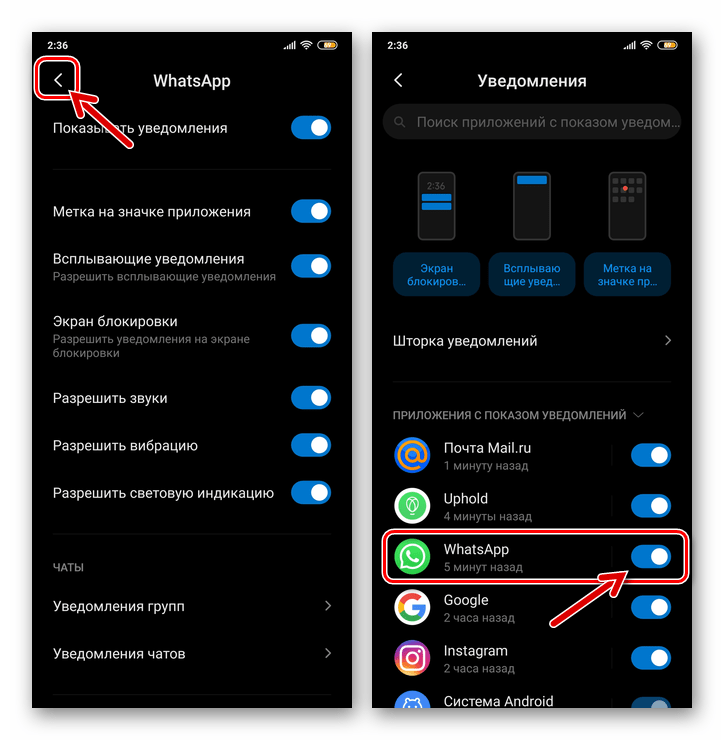 Потому, если вам приходит по 20 уведомлений в час, то это значит, что функцию стоит выключить.
Потому, если вам приходит по 20 уведомлений в час, то это значит, что функцию стоит выключить.
Как включить
О том, как включить или выключить эту функцию, подробно описано ниже (снова на примере MIUI):
- Перейдите в настройки.
- Найдите раздел «Защита конфиденциальности», а после откройте в нем вкладку «Специальные разрешения».
- Откройте подраздел «Адаптивные уведомления».
- Выберите из списка «Адаптивные уведомления для Android».
Учтите, что в некоторых моделях существуют свои приложения для адаптивности. Порой они могут быть плохо настроены, из-за чего сообщения попросту исчезают из шторки. Потому, если вы заметили, что какие-то приложения перестали отправлять уведомления, то проверьте один из трех возможных случаев:
- Не закрыто ли это приложение принудительно. О том, как это делается, читайте здесь.
- Есть ли у него нужные разрешения. О них мы говорили в первом подразделе нашего материала.

- Не включен ли случайно адаптивный режим.
Если все настроено верно, то рекомендуем также попробовать способы решения, описанные здесь.
А на этом все, рады были поделиться полезной информацией. Благодарим за прочтение.
Вам помогло? Поделитесь с друзьями — помогите и нам!
Твитнуть
Поделиться
Поделиться
Отправить
Класснуть
Линкануть
Вотсапнуть
Запинить
Наш Youtube-канал
Канал Telegram
Сочинения на любую тему
Что такое всплывающие или адаптивные уведомления на телефоне Андроид
It-Tehnik
Не представляю, как люди пользовались первыми смартфонами с выходом в интернет.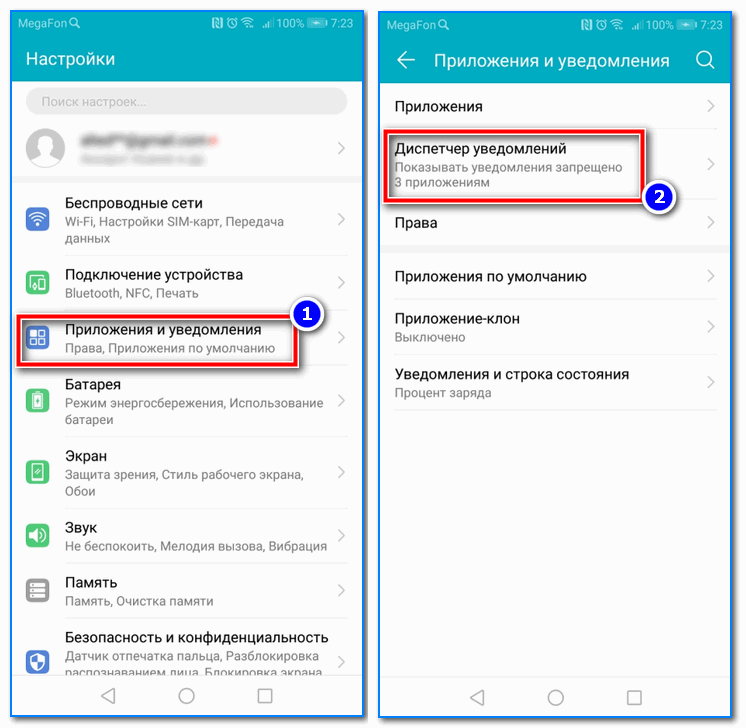 Приходилось самим проверять почту, открывать сайты социальных сетей и вручную проверять наличие новых новостей. Это ведь нестерпимые мучения, учитывая скорость интернета того времени. К счастью, настало время, когда эта проблема решилась появлением уведомлений. Мы расскажем, как настроить приоритеты для этих уведомлений и сделать их всплывающими на телефонах с Андроид. Что такое всплывающие уведомления В первых версиях Android настраивать уведомления было проблематично. Одна настройка меняла отображение сообщений от всех приложений сразу. Не было персонализации под каждую программу. Такая проблема существовала примерно до версии Android 6, а после она решилась добавлением отдельного меню настроек для каждого файла на телефоне. В этом меню особенный пункт. При его включении все приходящие сообщения не только отображаются в шторке, на экране блокировки и в строке состояния, но и на несколько секунд всплывают в верхней части экрана. Отсюда пошло и название – всплывающие уведомления. При нажатии на них открывалось само приложение, а порой и раздел, на который ведет ссылка.
Приходилось самим проверять почту, открывать сайты социальных сетей и вручную проверять наличие новых новостей. Это ведь нестерпимые мучения, учитывая скорость интернета того времени. К счастью, настало время, когда эта проблема решилась появлением уведомлений. Мы расскажем, как настроить приоритеты для этих уведомлений и сделать их всплывающими на телефонах с Андроид. Что такое всплывающие уведомления В первых версиях Android настраивать уведомления было проблематично. Одна настройка меняла отображение сообщений от всех приложений сразу. Не было персонализации под каждую программу. Такая проблема существовала примерно до версии Android 6, а после она решилась добавлением отдельного меню настроек для каждого файла на телефоне. В этом меню особенный пункт. При его включении все приходящие сообщения не только отображаются в шторке, на экране блокировки и в строке состояния, но и на несколько секунд всплывают в верхней части экрана. Отсюда пошло и название – всплывающие уведомления. При нажатии на них открывалось само приложение, а порой и раздел, на который ведет ссылка.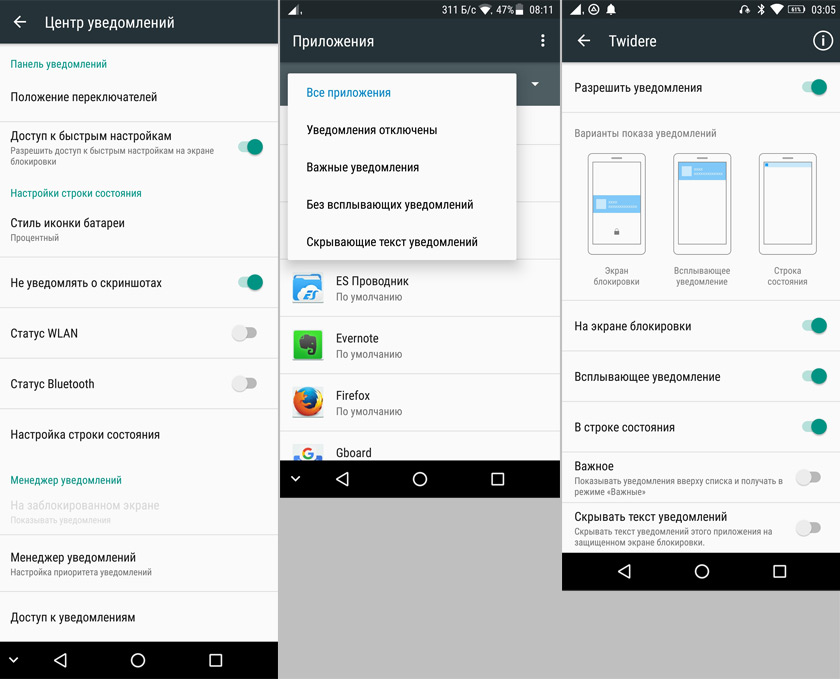 Как включить Скажем сразу, нельзя одной кнопкой включить всплывающие сообщения для всех приложений сразу. Да и делать так не нужно, иначе верхняя часть экрана всегда будет закрыта. Рассмотрим алгоритм действий на примере популярной фирменной оболочки от Xiaomi – MIUI. Алгоритм действий: Откройте настройки. Для этого проведите пальцем сверху вниз для открытия шторки, а после кликните по значку шестеренки. Выберите раздел «Приложения», а после подраздел «Все приложения». Выберите нужную программу и кликните по ней. В нашем примере это «Яндекс». На открывшейся странице выберите «Уведомления». Переключите параметр «Разрешить всплывающие уведомления». Акцентируем внимание на слове «Разрешить». Это значит, что разработчик сам решает, сделать сообщения в своей программе обычными или проявляющимися. А мы только допускаем возможность второго варианта. То есть даже после включения параметра сообщения могут не всплывать в верхней части, это вполне нормальное поведение. Как настроить Проблема с проявлением сообщений решилась.
Как включить Скажем сразу, нельзя одной кнопкой включить всплывающие сообщения для всех приложений сразу. Да и делать так не нужно, иначе верхняя часть экрана всегда будет закрыта. Рассмотрим алгоритм действий на примере популярной фирменной оболочки от Xiaomi – MIUI. Алгоритм действий: Откройте настройки. Для этого проведите пальцем сверху вниз для открытия шторки, а после кликните по значку шестеренки. Выберите раздел «Приложения», а после подраздел «Все приложения». Выберите нужную программу и кликните по ней. В нашем примере это «Яндекс». На открывшейся странице выберите «Уведомления». Переключите параметр «Разрешить всплывающие уведомления». Акцентируем внимание на слове «Разрешить». Это значит, что разработчик сам решает, сделать сообщения в своей программе обычными или проявляющимися. А мы только допускаем возможность второго варианта. То есть даже после включения параметра сообщения могут не всплывать в верхней части, это вполне нормальное поведение. Как настроить Проблема с проявлением сообщений решилась. Однако порой эта функция начинает раздражать. Это происходит, когда, например, блок приложения застывает долгое время либо любое сообщение сопровождается раздражающим звуком. К счастью, последняя проблема легко решается через настройки. Наиболее простой способ – это снять галочку с параметра «Разрешить воспроизведение звука» в настройках приложения. Однако, если звук нужно оставить, но заменить, то предлагаем выполнить следующие действия: Откройте настройки. Перейдите в раздел «Звук и вибрация», а после выберите вкладку «Уведомления». Откройте подраздел «Выбор мелодии на устройстве» либо поищите подходящий звук среди предустановленных мелодий. Обычно во втором разделе лежат стандартные арфы, гитары и звуки природы. Выберите подходящий звук. В нашем примере это флейта. После нажатия настройки изменятся автоматически. В остальном всплывающие сообщения почти никак не поддаются настройке. Хотя пользователь может скачать приложения для расширения возможностей настроек, но они иногда только усугубляют ситуацию.
Однако порой эта функция начинает раздражать. Это происходит, когда, например, блок приложения застывает долгое время либо любое сообщение сопровождается раздражающим звуком. К счастью, последняя проблема легко решается через настройки. Наиболее простой способ – это снять галочку с параметра «Разрешить воспроизведение звука» в настройках приложения. Однако, если звук нужно оставить, но заменить, то предлагаем выполнить следующие действия: Откройте настройки. Перейдите в раздел «Звук и вибрация», а после выберите вкладку «Уведомления». Откройте подраздел «Выбор мелодии на устройстве» либо поищите подходящий звук среди предустановленных мелодий. Обычно во втором разделе лежат стандартные арфы, гитары и звуки природы. Выберите подходящий звук. В нашем примере это флейта. После нажатия настройки изменятся автоматически. В остальном всплывающие сообщения почти никак не поддаются настройке. Хотя пользователь может скачать приложения для расширения возможностей настроек, но они иногда только усугубляют ситуацию. Описание адаптивных уведомлений Время идет, а телефоны умнеют. Теперь они могут даже анализировать важность уведомлений и решать, какие из них показать первыми (то есть поместить в самый верх), а какие закинуть куда подальше. К слову, эта функция даже решает, сделать сообщение всплывающим или нет. Предупредим сразу, включение этой функций повышает расход аккумулятора, так как программа постоянно работает в фоновом режиме. Потому, если вам приходит по 20 уведомлений в час, то это значит, что функцию стоит выключить. Как включить О том, как включить или выключить эту функцию, подробно описано ниже (снова на примере MIUI): Перейдите в настройки. Найдите раздел «Защита конфиденциальности», а после откройте в нем вкладку «Специальные разрешения». Откройте подраздел «Адаптивные уведомления». Выберите из списка «Адаптивные уведомления для Android». Учтите, что в некоторых моделях существуют свои приложения для адаптивности. Порой они могут быть плохо настроены, из-за чего сообщения попросту исчезают из шторки.
Описание адаптивных уведомлений Время идет, а телефоны умнеют. Теперь они могут даже анализировать важность уведомлений и решать, какие из них показать первыми (то есть поместить в самый верх), а какие закинуть куда подальше. К слову, эта функция даже решает, сделать сообщение всплывающим или нет. Предупредим сразу, включение этой функций повышает расход аккумулятора, так как программа постоянно работает в фоновом режиме. Потому, если вам приходит по 20 уведомлений в час, то это значит, что функцию стоит выключить. Как включить О том, как включить или выключить эту функцию, подробно описано ниже (снова на примере MIUI): Перейдите в настройки. Найдите раздел «Защита конфиденциальности», а после откройте в нем вкладку «Специальные разрешения». Откройте подраздел «Адаптивные уведомления». Выберите из списка «Адаптивные уведомления для Android». Учтите, что в некоторых моделях существуют свои приложения для адаптивности. Порой они могут быть плохо настроены, из-за чего сообщения попросту исчезают из шторки.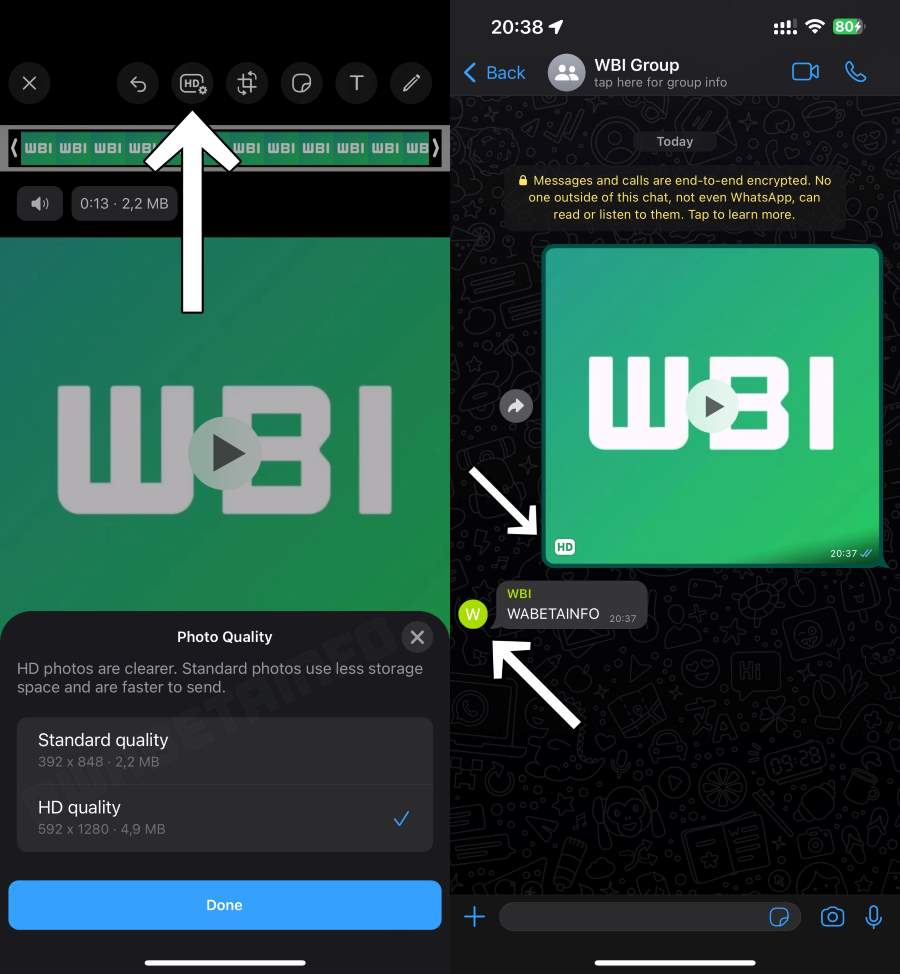 Потому, если вы заметили, что какие-то приложения перестали отправлять уведомления, то проверьте один из трех возможных случаев: Не закрыто ли это приложение принудительно. О том, как это делается, читайте здесь. Есть ли у него нужные разрешения. О них мы говорили в первом подразделе нашего материала. Не включен ли случайно адаптивный режим. Если все настроено верно, то рекомендуем также попробовать способы решения, описанные здесь. А на этом все, рады были поделиться полезной информацией. Благодарим за прочтение.
Потому, если вы заметили, что какие-то приложения перестали отправлять уведомления, то проверьте один из трех возможных случаев: Не закрыто ли это приложение принудительно. О том, как это делается, читайте здесь. Есть ли у него нужные разрешения. О них мы говорили в первом подразделе нашего материала. Не включен ли случайно адаптивный режим. Если все настроено верно, то рекомендуем также попробовать способы решения, описанные здесь. А на этом все, рады были поделиться полезной информацией. Благодарим за прочтение.
Гаджеты, Яндекс, Садоводство
Постоянное всплывающее уведомление? — Home Assistant Companion для Android
itm1960 (Итм 1960) #1 Я получаю уведомление от HA на свой телефон Android с подключенной камерой, когда кто-то нажимает на мой дверной звонок. Есть ли способ заставить это уведомление всплывать поверх всего, что находится на экране (даже когда телефон заблокирован), вместо того, чтобы искать его в списке уведомлений?
Есть ли способ заставить это уведомление всплывать поверх всего, что находится на экране (даже когда телефон заблокирован), вместо того, чтобы искать его в списке уведомлений?
Я использую HA 2022.2 Core.
Да, вам нужно настроить канал уведомлений так, чтобы он всплывал на экране.
Какой канал нужно указать, чтобы уведомление появлялось, даже если экран заблокирован?
дшокоуи #4 в зависимости от того, на какой канал отправляется уведомление, если не установлено, то это канал General .
До сих пор я не указал канал, но я только что попытался установить его на «Общий». Уведомление не «выскакивает» на телефоне — оно просто находится в области уведомлений — и мне нужно разблокировать телефон, чтобы его увидеть.
Вот код, который я использую:
псевдоним: send_camera_snapshot
последовательность:
- сервис: camera.snapshot
данные:
имя файла: /config/www/{{ camera_id }}_snapshot.jpg
цель:
entity_id: камера.{{ camera_id }}
- сервис: notify.mobile_app_moto_g_5g_plus
данные:
сообщение: "{{ camera_id }} тревога"
Название: Тревога сработала
данные:
изображение: /local/{{ camera_id }}_snapshot.jpg
канал: Общий
важность: высокая
видимость: общедоступная
действия:
- действие: URI
Название: Открыть изображение
ури: >-
https://mydomain:8123/local/{{ camera_id
}}_snapshot.
jpg
режим: одиночный
дшокоуи #6 Думаю, вы меня неправильно поняли. Вам необходимо физически изменить настройки канала уведомлений на вашем устройстве для используемого канала. Каналом по умолчанию, если он не установлен, является Общий , поэтому нет необходимости устанавливать его на Общий , если вы не планируете менять его на другой канал. Вам также необходимо изменить настройки канала по умолчанию, это не будет работать, просто определив канал.
Настройки > Сопутствующее приложение > Каналы уведомлений и отредактируйте используемый канал, и оттуда вы сможете всплывать на экране. Каналы уведомлений — это системная настройка, а не настройка приложения. Приложение просто облегчает поиск.
итм1960 (Итм 1960) #7Ах, хорошо, я нашел эти настройки. На общем канале включена опция «Всплывающее окно», но (а) оно не появляется на экране, если экран заблокирован, и (б) всплывающее окно исчезает через пару секунд — я надеялся, сделать его постоянным (пока я не удалил его).
дшокоухи #8Различные устройства будут вести себя по-разному в зависимости от этой настройки. Вы ищете поведение, похожее на телефонный звонок или будильник?
В настоящее время это не поддерживается, но похоже, что вы просите приложение реализовать https://developer.android.com/develop/ui/views/notifications/build-notification#urgent-message
itm1960 (Итм1960) #9 Да, именно на это я и рассчитывал. Например, я использую приложение под названием NextSMS, которое выводит любое новое текстовое сообщение на мой экран поверх любых других приложений. Это то, что я действительно хочу, чтобы уведомление дверного звонка HA делало.
Значит, это невозможно?
в настоящее время невозможно, но вы можете отправить запрос функции
itm1960 (Итм 1960) #11Спасибо! Только что отправили запрос функции
Как включить и отключить всплывающие уведомления на Android?
Всплывающие уведомления на Android могут быть как полезными, так и раздражающими, в зависимости от индивидуальных предпочтений пользователя.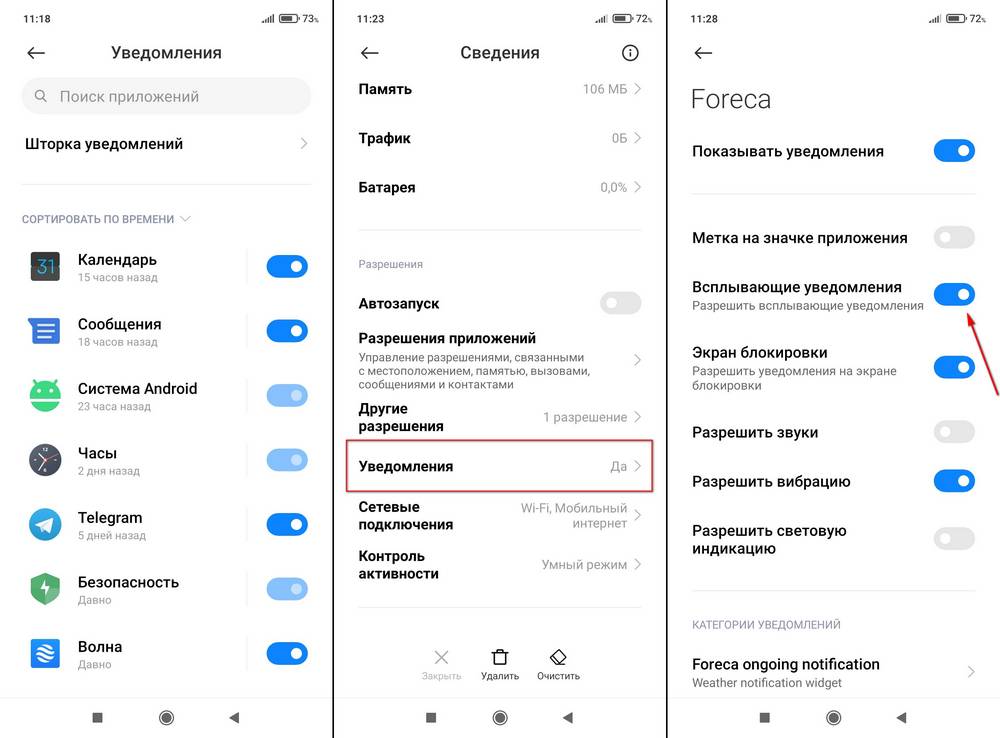 Это небольшое окно, которое появляется на экране, когда приложение хочет о чем-то вас уведомить. Это уведомление может быть о пропущенном звонке, текстовом сообщении, электронном письме или любом другом событии, требующем вашего внимания.
Это небольшое окно, которое появляется на экране, когда приложение хочет о чем-то вас уведомить. Это уведомление может быть о пропущенном звонке, текстовом сообщении, электронном письме или любом другом событии, требующем вашего внимания.
Всплывающие уведомления можно настроить в соответствии с предпочтениями пользователя. Пользователи Android могут выбрать отображение всплывающего уведомления при включенном или выключенном экране. Кроме того, пользователи могут выбрать, будут ли они сопровождать уведомление звуком или вибрацией.
Чтобы получить доступ к настройкам уведомлений, откройте приложение «Настройки» на устройстве Android и коснитесь параметра «Приложения и уведомления». Здесь вы можете нажать на опцию «Уведомления» и выбрать приложение, для которого вы хотите настроить параметры уведомлений.
Выбрав приложение, вы можете выбрать тип уведомления, которое хотите получать, например звук, вибрация или и то, и другое. Вы также можете выбрать, хотите ли вы, чтобы уведомление отображалось в виде всплывающего окна на экране или в виде баннера, появляющегося в верхней части экрана.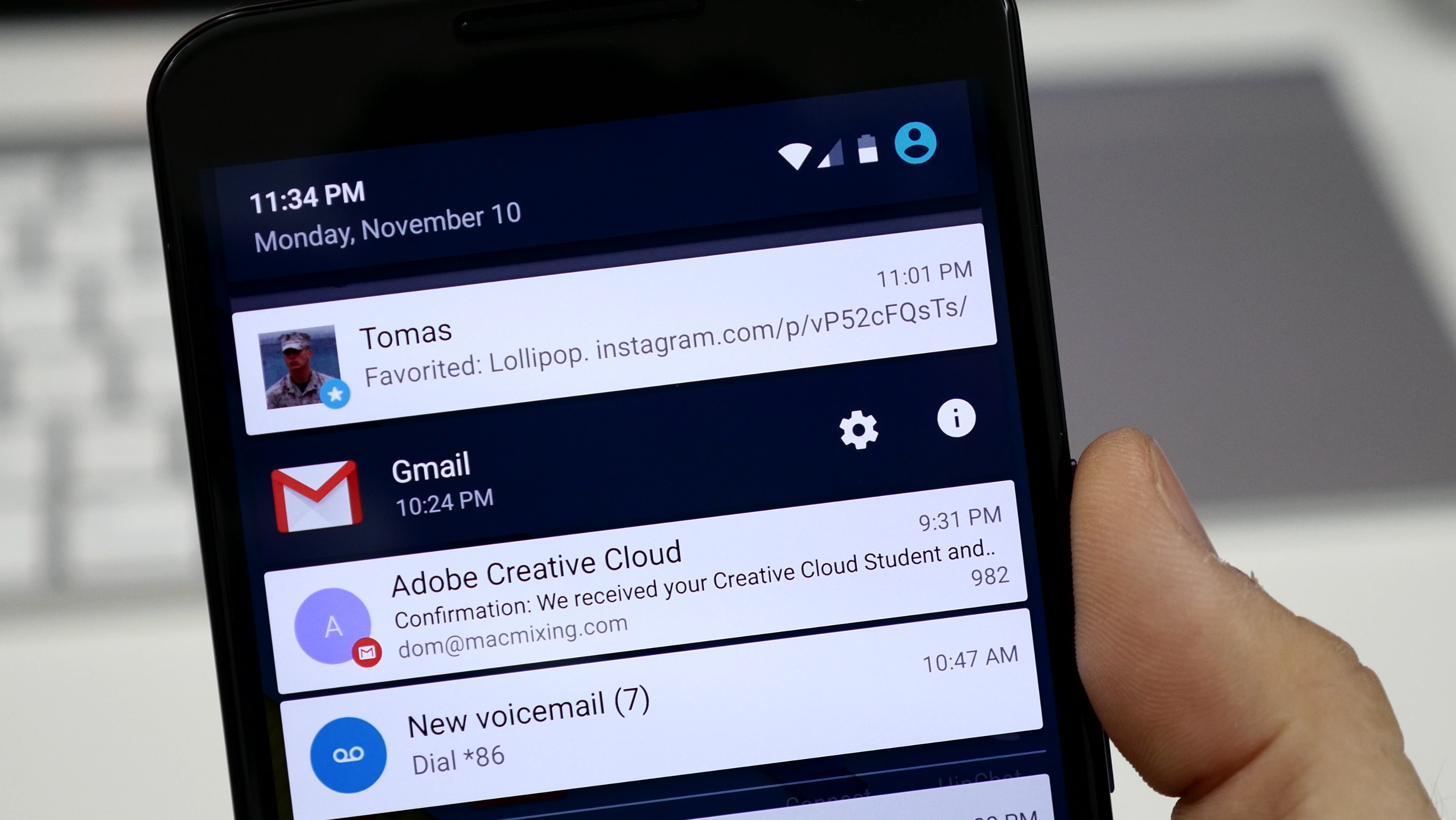
Важно отметить, что некоторые приложения могут не предлагать возможность отключения всплывающих уведомлений. В этом случае единственным вариантом может быть полное отключение уведомлений для этого приложения.
Всплывающие уведомления могут быть полезным инструментом для информирования пользователей о важных событиях на их устройствах Android. Однако важно настроить уведомления, чтобы не перегружаться ненужными уведомлениями и убедиться, что настройки уведомлений не мешают вашей повседневной жизни.
Как получать всплывающие уведомления на моем Android?
Чтобы получать всплывающие уведомления на Android-устройстве, выполните следующие действия:
1. Откройте приложение «Настройки» на своем телефоне.
2. Прокрутите вниз и нажмите «Приложения и уведомления».
3. Нажмите «Уведомления».
4. В разделе «Недавно отправленные» выберите приложение, для которого вы хотите включить всплывающие уведомления.
5. Нажмите на тип уведомления, которое вы хотите получать во всплывающем окне, например «Входящие вызовы».
6. Выберите «Оповещение», чтобы получать всплывающее уведомление со звуком, или «Без звука», чтобы получать всплывающее уведомление без звука.
7. Если вы хотите видеть баннер для предупреждений, когда ваш телефон разблокирован, включите «Всплывающее окно».
Выполнив следующие действия, вы сможете получать всплывающие уведомления на своем устройстве Android.
Как отключить всплывающие уведомления на Android?
Чтобы отключить всплывающие уведомления на Android, выполните следующие действия:
1. Откройте приложение «Настройки» на своем устройстве Android.
2. Прокрутите вниз и нажмите «Приложения и уведомления».
3. В разделе «Приложения и уведомления» нажмите «Уведомления».
4. Нажмите «Просмотреть все приложения», чтобы просмотреть список всех приложений, установленных на вашем устройстве.
5. Выберите приложение, для которого вы хотите отключить всплывающие уведомления.
6. Выключите переключатель рядом с «Разрешить всплывающие окна» или «Всплывающие уведомления».
Кроме того, вы также можете отключить все всплывающие уведомления для всех приложений, отключив тумблер «Разрешить всплывающие окна» или «Всплывающие уведомления» в разделе «Уведомления» в приложении «Настройки». Это предотвратит отображение всплывающих уведомлений любым приложением на вашем устройстве Android.
Как включить всплывающие уведомления?
Чтобы включить всплывающие уведомления на вашем устройстве, выполните следующие простые действия. Сначала нажмите на вкладку «Главная», а затем выберите «Настройки». Затем перейдите в раздел «Уведомления» и установите флажок «Уведомления» в верхней части экрана. В разделе «Уведомления» вы увидите два варианта: «Отображать всплывающие окна, когда экран включен» и «Отображать всплывающие окна, когда экран выключен». Вы можете включить или выключить эти настройки, нажав на них в соответствии с вашими предпочтениями. Сделав это, вы сможете получать всплывающие уведомления на своем экране всякий раз, когда вы получаете какие-либо уведомления от ваших приложений или служб.
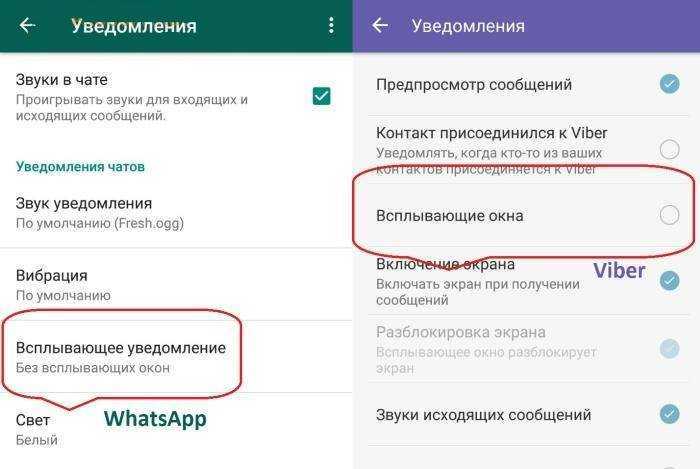


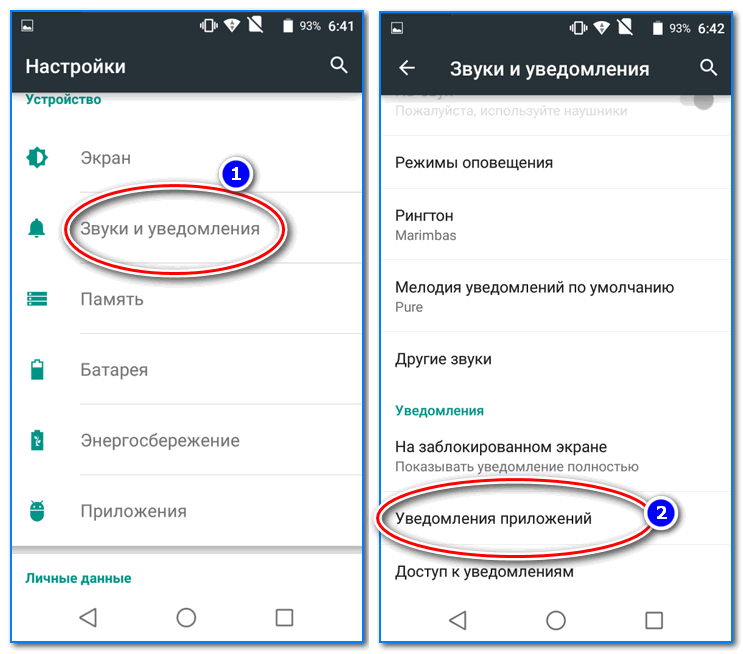
Ваш комментарий будет первым